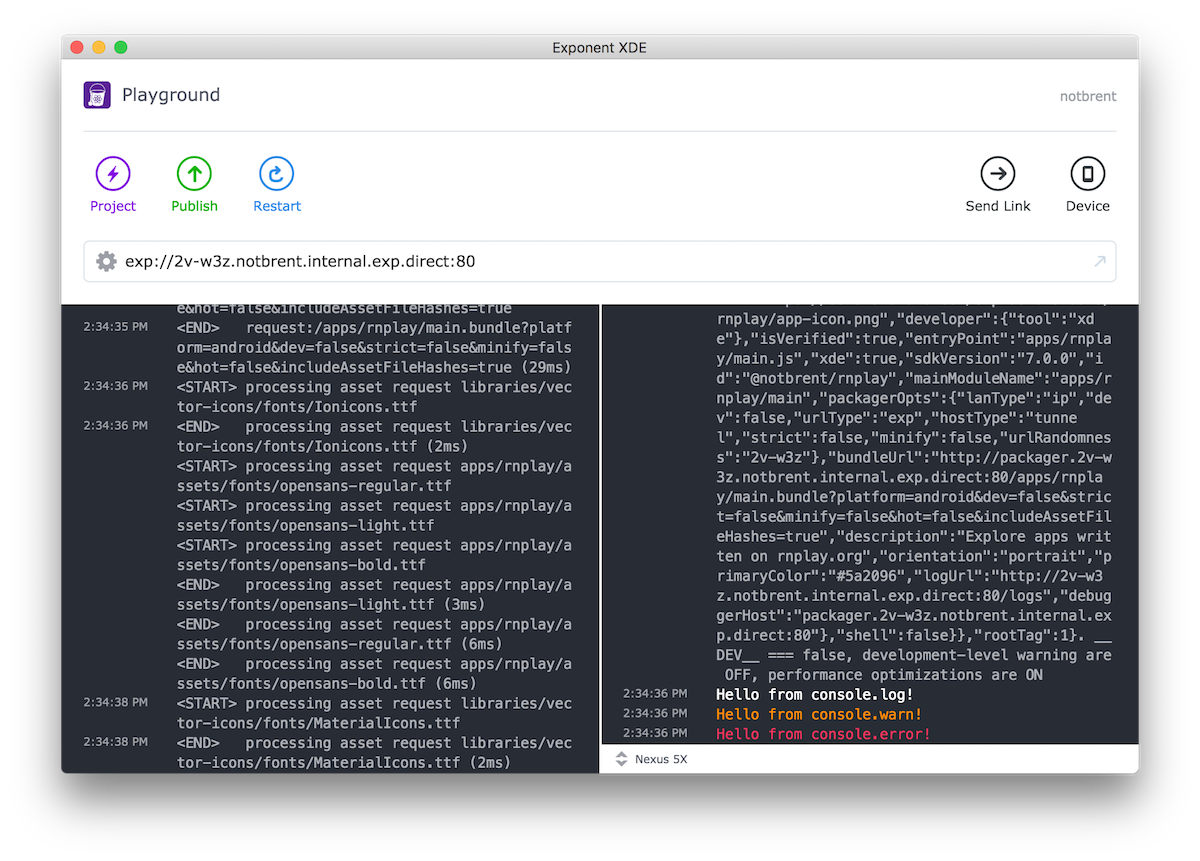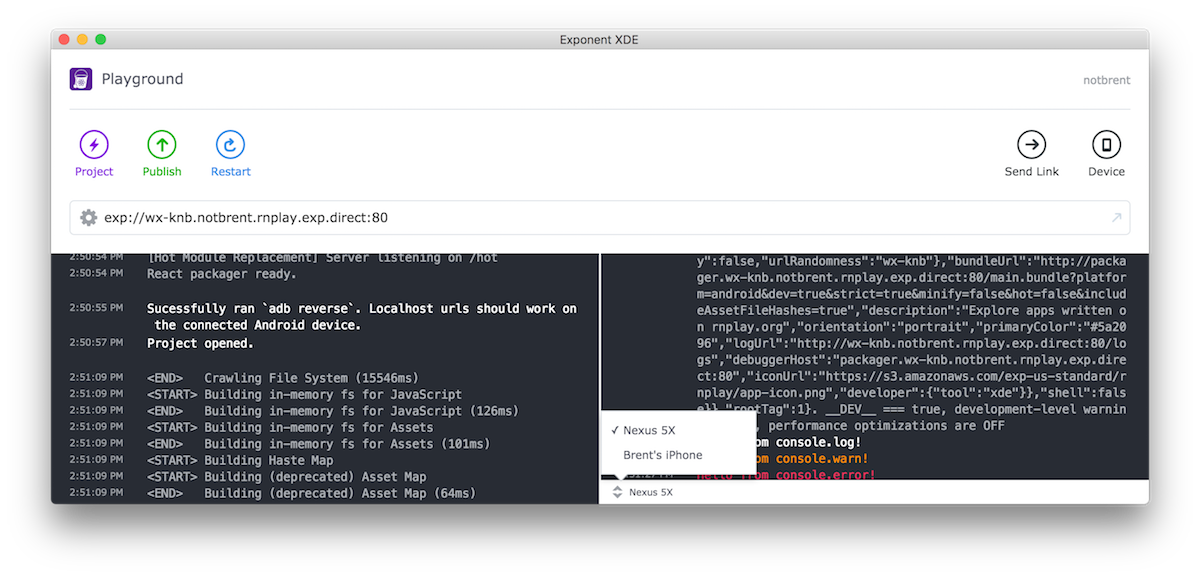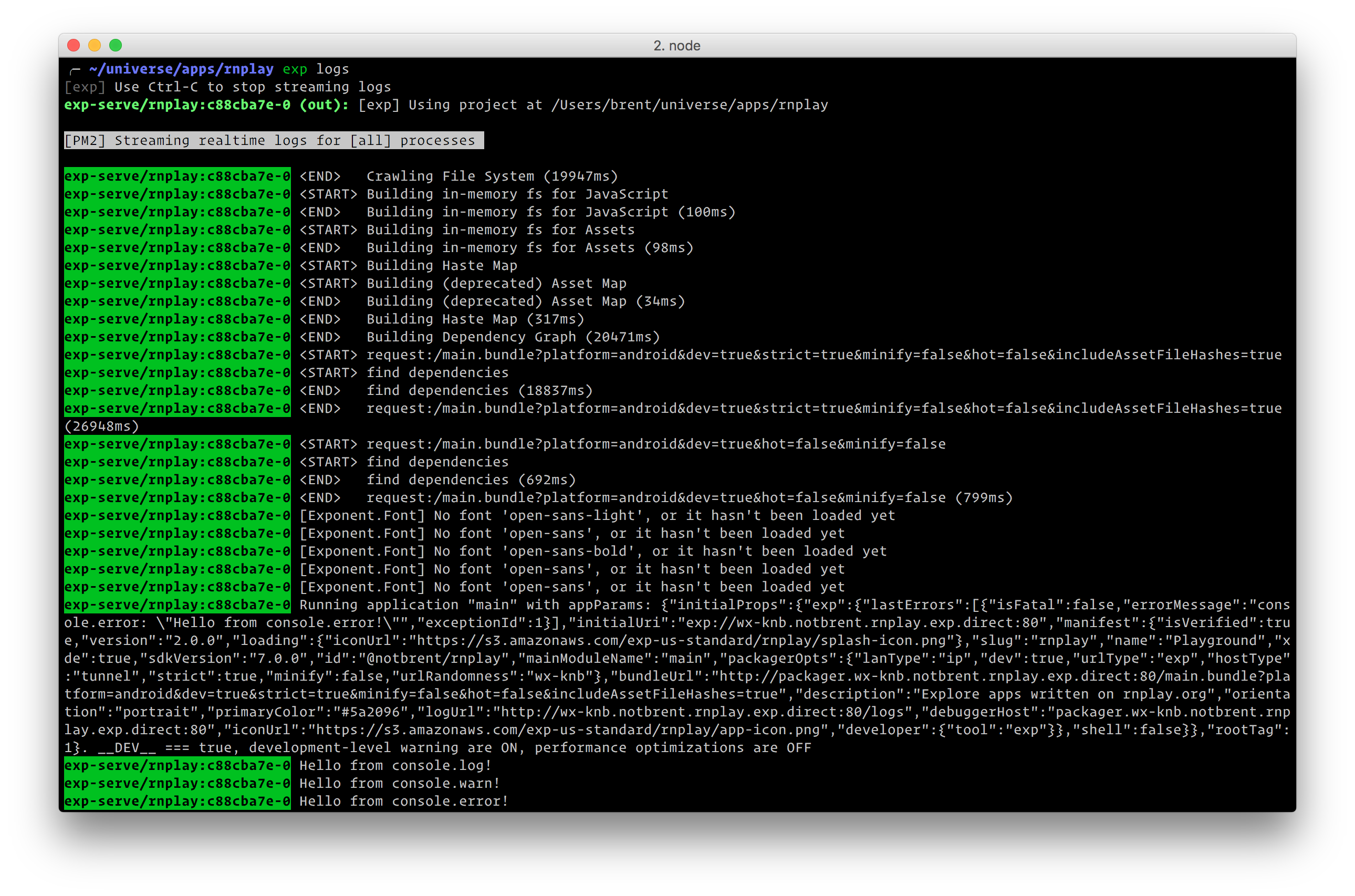查看日志¶
在 Exponent 应用里写日志和浏览器里是一样的: 使用 console.log, console.warn 还有 console.error.
注意: 暂时在 remote debugging mode 外我们不支持 console.table.
推荐: 用 Exponent 工具查看日志¶
当你打开一个 XDE 或者 exp 服务的 app, 这个 app 会发送日志到 server, 然后你就可以方便的查看。这就意味着你不需要非得设备连接在你的电脑上才可以看到日志 -- 实际上,即使地球另外一端的某个家伙打开了应用,你也可以看到他们设备上你的应用日志。
Note: 没有看到日志? 确保你使用至少 Exponent sdkVersion 7.0.0, 安装了exponentnpm 包, 而且已经导入 (比如: 在你的 main JS 顶部有import * as Exponent from 'exponent')。
XDE 日志窗口¶
exp logs¶
如果你用我们的命令行 exp 的话,你也可以用 exp logs 来查看日志 (确保已经启动你的服务, 在项目目录 exp start)。
可选: 手动获取设备日志¶
通常不是必须的,但是如果你需要查看设备上所有日志,甚至包括其他 app 还有系统本身的日志, 你可以用下面的一些方法。
查看 iOS 虚拟机日志¶
第 1 种方式: 使用 GUI log¶
- 在虚拟机里, 敲
⌘ + /, 或者 点击Debug -> Open System Log-- 这两种方式都会打开一个日志窗口,显示你设备里的所有日志,包含你的 Exponent app 的日志。
第 2 种方式: 在终端打开¶
- 运行
instruments -s devices - 找到你在用的虚拟机的设备 / OS 版本, 比如:
iPhone 6s (9.2) [5083E2F9-29B4-421C-BDB5-893952F2B780] - 后面方括号里的是设备代码, 接下来你需要做的是:
tail -f ~/Library/Logs/CoreSimulator/DEVICE_CODE/system.log, 比如:tail -f ~/Library/Logs/CoreSimulator/5083E2F9-29B4-421C-BDB5-893952F2B780/system.log
查看你的 iPhone 日志¶
brew install libimobiledevice- 插上你的手机
idevicepair pair- 点击接受
- 运行
idevicesyslog
查看 Android 设备日志或者虚拟机¶
- 确保已安装 Android SDK
- 确保 设备上 USB 调试已打开 (对虚拟机来说没必要).
- 运行
adb logcat